Po aktualizaci obrazovky zastavte ikony plochy systému Windows 10 po změně umístění
Microsoft Windows / / March 19, 2020
Pokud chcete udržet položky na ploše uspořádané určitým způsobem v systému Windows 10, nechat je po aktualizaci obtěžovat. Zde je návod, jak to opravit.
Líbí se vám personalizovaná pracovní plocha Windows 10 s klávesovými zkratkami, soubory a dalšími položkami uspořádanými konkrétním způsobem? Pokud ano, možná jste si všimli, že po aktualizaci obrazovky mohou změnit umístění. Například se to obvykle stane, když změníte rozlišení obrazovky. Po uspořádání ikon na ploše to může být docela frustrující, pouze když je připojíte k druhému displeji nebo obnovíte obrazovku, aby byly neorganizované. Zde je návod, jak to vyřešit.
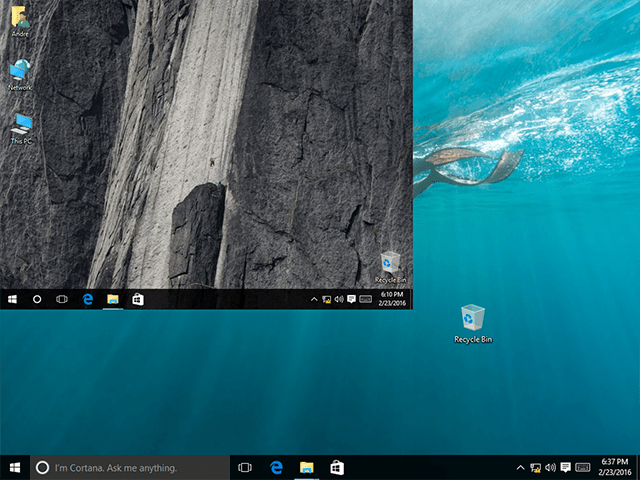
lis Klávesa Windows + R vyvolejte dialogové okno Spustit a typ: %uživatelský profil% a stiskněte Enter.
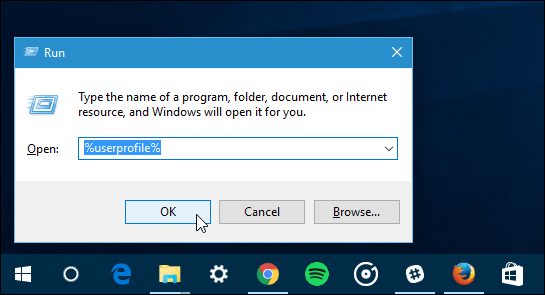
Otevře se vaše uživatelská složka. Ujistěte se, že jsou skryté položky viditelné kliknutím na kartu Zobrazit a poté zaškrtněte políčko Skryté položky ve skupině Zobrazit / skrýt.
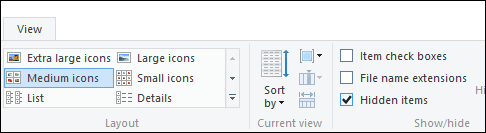
Dále otevřete složku AppData a poté otevřete složku Local.
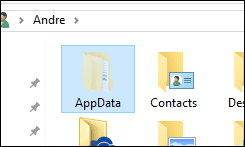
Vybrat IconCache klepněte na tlačítko Odstranit.
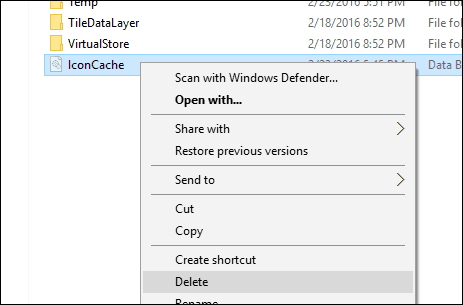
A je to! Pokud chcete potvrdit, že funguje, přesuňte ikonu na libovolné místo na ploše, potom klepněte pravým tlačítkem myši na plochu a klepněte na Obnovit nebo stiskněte klávesu F5 na klávesnici.
Další informace o organizaci položek na ploše naleznete v našem článku o tom, jak používat Stardock Fences skryje všechny ikony na ploše snadným způsobem.
Nebo si přečtěte náš článek o tom, jak vytvořit zástupce Windows 10 pro univerzální desktopové aplikace.



